1. Inspect(インスペクト)モードとは?
NETEDIT には、道路ネットワークを「見る」「編集する」ためのモードがいくつかあります。その中でも インスペクトモード(Inspect Mode) は、道路(エッジ)や交差点(ノード)をクリックして、属性(プロパティ)を確認・変更できるモードです。
ツールバーの「虫眼鏡+矢印」のアイコンを選ぶとインスペクトモードに切り替わります。
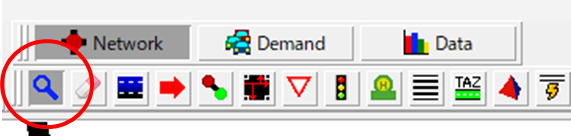
2. エッジをクリックしてプロパティを調べる
インスペクトモードで道路(エッジ)をクリックすると、右側に「プロパティパネル」が表示されます。
ここでは、エッジのさまざまな情報を確認できます。
左側に表示されたプロパティーは次の表のとおり設定を変更できます。
| 区分 | 項目 | 説明 |
| Internal attributes | id | 識別番号 |
| from / to | 起終点のノード番号 | |
| speed | 単位はm/sです。 <換算早見表> 30 km/h → 8.33 40 km/h → 11.11 50 km/h → 13.89 60 km/h → 16.67 70 km/h → 19.44 80 km/h → 22.22 90 km/h → 25.00 100 km/h → 27.78 | |
| priority | 道路の優先度。 交差点や経路探索に影響 | |
| numLanes | レーン数(エッジ内の車線数) 片側3車線にする場合は3 右折レーンでレーンが付加される場合は1を加える | |
| type | 道路種別(例:highway.secondary 、OSMタグに由来) | |
| allow / disallow | 通行を許可する車両タイプ 通行を禁止するタイプ <種類> private:一般の自家用車。 emergency:緊急車両 authority:公的車両 army:軍用車両。 vip:要人専用車両。 pedestrian:歩行者。 passenger:乗用車 hov:高占有車両 taxi:タクシー。 bus:路線バス coach:観光バス・長距離バス delivery:配送車両 truck:大型トラック trailer:牽引車両(トレーラー・セミトレーラー) motorcycle:オートバイmoped:原付バイク bicycle:自転車 evehicle:電気自動車 | |
| shape | エッジの座標リスト | |
| length | 道路長(m)。shapeから自動計算されるが編集可 | |
| spreadType | 複数レーンをエッジの基準線に対してどう配置するかを指定する。center → エッジの線を中心にレーンを左右対称に配置right → エッジの線を右側境界として、そこから左にレーンを展開(右側通行の標準設定)left → エッジの線を左側境界として、そこから右にレーンを展開 | |
| name | 道路名 | |
| width | レーン幅(defaultは3.2m) 国道幹線 → 3.25~3.5 m 市街地幹線道路 → 3.0 m | |
| endOffset | 終端位置のオフセット調整 | |
| shapeStart / shapeEnd | 始点・終点形状の微調整用 | |
| bidiRail | 双方向鉄道エッジかどうか(鉄道専用) | |
| distance | 補助的距離パラメータ(通常0) | |
| stopOffset | エッジ終端の停止位置オフセット | |
| stopOException | stopOffsetを適用しない車両タイプ | |
| Parameters | 任意 | 追加情報。通常の走行シミュレーションに直接は使われないが、現実の道路番号やカスタム情報を保持しているので、あとで分類や条件付けに活用できる |
| Netedit attributes | Mark as front element | チェックすると、そのエッジが 画面の一番手前に表示されるようになり、視認しやすくなります。 |
| Templates | Set edge as Template / Apply Template | 選んだエッジの属性をテンプレ化して他エッジに適用 |
| Hierarchy | junction origin / destiny edge / lane Incomings / Outgoings | 「道路(エッジ) → 車線(レーン) → 接続(In/Out)」という構造をツリー形式で確認できるビューです。 |
3. 複数選択
- クリック:1本だけ選択
- Ctrl+クリック:複数選択 (追加された要素が青くなります。青くなった要素をもう一度Ctrl+クリックすると選択解除になります。トグル形式。)
👉 複数選択して一括でSpeedなどの属性を変更出来たらとても便利です。これは別の記事にしています。→「【SUMO実演】実演制限速度の一括変換」
※「複数を四角で囲って一括で選択する」「複数選択を一気に解除」は、後述のSELECTIONモードでしか出来ません。
4. 他に Inspect できるもの:ノード(Junction)
エッジのほかに、交差点や端点(Node) もインスペクト可能です。
ただしプロパティ表示では 「Junction」 と表示されます。これは「Node」と同じものなので混乱しないようにしましょう。
ノードを Inspect すると確認できる主な属性は:
- id:ノードの識別子
- type:交差点の種類(priority=優先道路、traffic_light=信号、unregulated=無規制など)
- 座標 (x, y):地図上の位置
- tl:信号制御の有無(信号がある場合は信号IDが表示)
👉 まとめると:
Edge = 道路の情報を管理
Junction = 交差点の情報を管理
👉Inspect では両方を調べて編集できます。
5. まとめ
- インスペクトモードは「道路を調べて編集する」基本機能
- speed のデフォルトは m/s 単位(27.78 = 100 km/h)なので注意!
- allow/disallow で通行規制を表現可能
- spreadType / width でレーンの見え方や幅を調整できる
- 複数選択を使えば効率的に一括編集できる
- 「Node」と「Junction」という呼び方の違いに戸惑いやすいが、実際には同じ意味
次の記事では、不要な要素を消すための Delete モード を解説します。
Delete モードでは、ノード・エッジ・接続などを削除できますが、若干注意が必要です。
👉 便利だけれど強力すぎる Delete モード、その安全な使い方を詳しく見ていきましょう。